Vytvorenie kontingenčnosti stĺpcov
V Power Query môžete vytvoriť tabuľku, ktorá obsahuje agregovanú hodnotu pre každú jedinečnú hodnotu v stĺpci. Power Query zoskupuje každú jedinečnú hodnotu, vykoná agregovaný výpočet pre každú hodnotu a vykoná kontingenčný stĺpec do novej tabuľky.
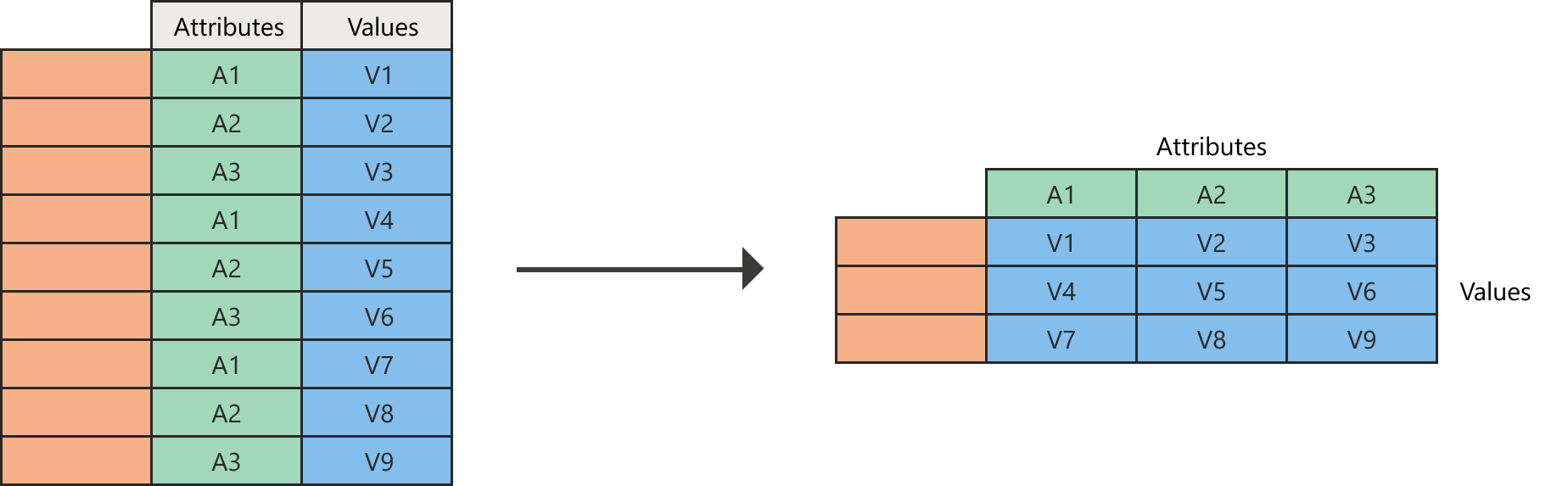
Diagram znázorňujúci tabuľku na ľavej strane s prázdnym stĺpcom a riadkami. Stĺpec Attributes obsahuje deväť riadkov, pričom trikrát sa zopakujú A1, A2 a A3. Stĺpec Hodnoty obsahuje hodnoty zhora nadol V1 až V9. S kontingenčnými stĺpcami obsahuje tabuľka vpravo prázdny stĺpec a riadky, hodnoty atribútov A1, A2 a A3 ako hlavičky stĺpcov, pričom stĺpec A1 obsahuje hodnoty V1, V4 a V7, stĺpec A2 obsahujúci hodnoty V2, V5 a V8 a stĺpec A3 obsahujúci hodnoty V3, V6 a V9.
Predstavte si tabuľku, ako je tá na nasledujúcom obrázku.
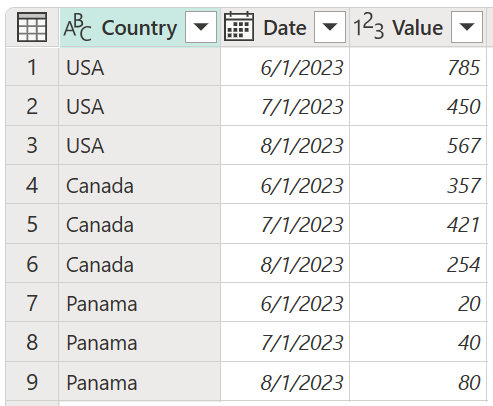
Tabuľka obsahujúca stĺpec Country (Krajina), ktorý je nastavený ako typ údajov Text, stĺpec Date (Dátum) nastavený ako typ údajov Data (Údaje) a stĺpec Value (Hodnota) nastavený ako typ údajov Kto le number (číslo). Stĺpec Country obsahuje USA v prvých troch riadkoch, Kanada v nasledujúcich troch riadkoch, a Panama v posledných troch riadkoch. Stĺpec Date obsahuje dátum v prvom, nasledujúcom a siedmom riadku, druhý dátum v druhom, piatom a ôsmom riadku a tretí dátum v treťom, šiestom a deviatom riadku.
Táto tabuľka obsahuje hodnoty podľa krajiny a dátumu v jednoduchej tabuľke. V tomto príklade chcete transformovať túto tabuľku na tabuľku, v ktorej je kontingenčný stĺpec dátumov, ako je to znázornené na nasledujúcom obrázku.
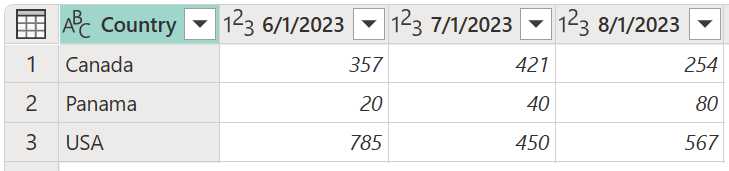
Tabuľka obsahujúca stĺpec Country v množine údajov Text a prvý, druhý a tretí stĺpec dátumov nastavený ako typ údajov Kto le number. Stĺpec Country (Krajina) obsahuje Kanadu v riadku 1, Panamu v riadku 2 a USA v riadku 3.
Poznámka
Počas operácie kontingenčných stĺpcov zoradí power query tabuľku na základe hodnôt nájdených v prvom stĺpci vo vzostupnom poradí na ľavej strane tabuľky.
Vytvorenie kontingenčnej tabuľky v stĺpci
Vyberte stĺpec, s ktorým chcete vykonať kontingenčnú funkciu. V tomto príklade vyberte stĺpec Date (Dátum).
Na karte Transformovať skupiny Ľubovoľný stĺpec vyberte položku Kontingenčný stĺpec.
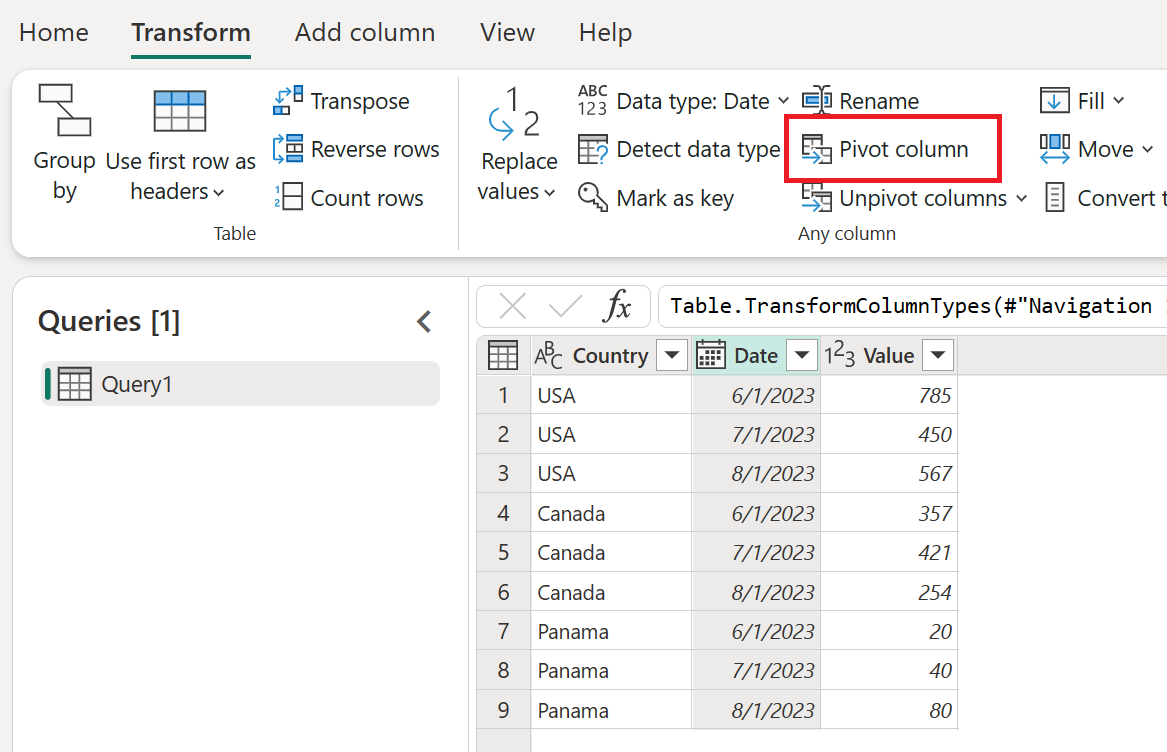
V dialógovom okne Kontingenčný stĺpec v zozname Stĺpec Hodnota vyberte položku Hodnota.
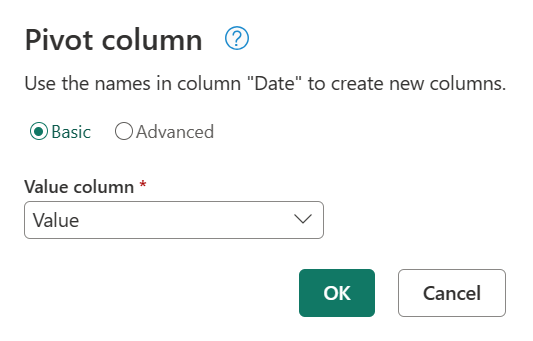
V predvolenom nastavení sa Power Query pokúša urobiť súčet ako agregáciu, ale výberom možnosti Rozšírené zobrazíte ďalšie dostupné agregácie.
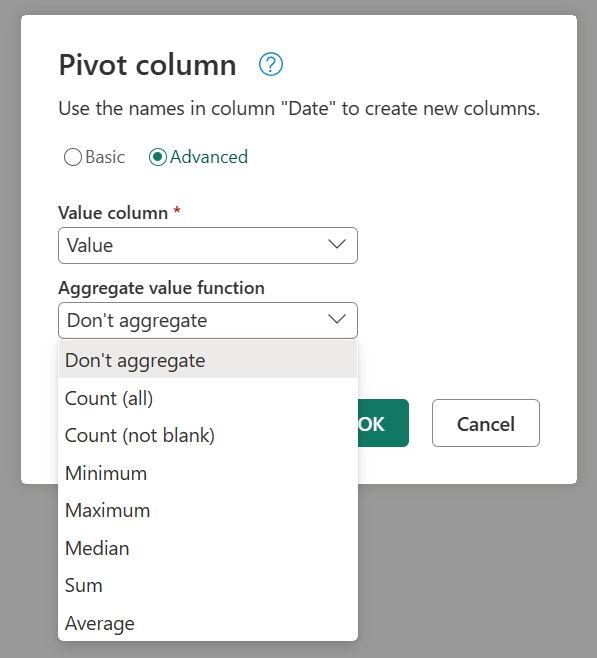
K dispozícii sú tieto možnosti:
- Neagregovať
- Počet (všetko)
- Počet (nie je prázdny)
- Minimum
- Maximálne
- Medián
- Sum
- Priemerná
Kontingenčné stĺpce môžete vykonať bez agregácie, keď pracujete so stĺpcami, ktoré nie je možné agregovať, alebo ak agregácia nie je potrebná na to, čo sa snažíte vykonať. Predstavte si napríklad tabuľku, ako napríklad na nasledujúcom obrázku, ktorá má ako polia Krajina, Pozícia a Produkt .
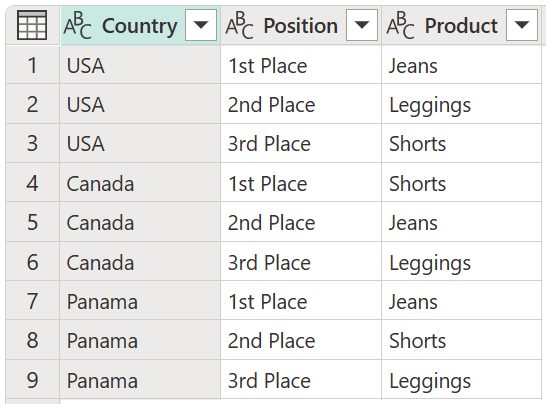
Tabuľka so stĺpcom Country (Krajina), ktorý obsahuje USA v prvých troch riadkoch, Kanadu v nasledujúcich troch riadkoch a Panamu v posledných troch riadkoch. Stĺpec Position obsahuje prvé miesto v prvom, štvrtom a siedmom riadku, druhé miesto v druhom, piatom a ôsmom riadku a tretie miesto v treťom, šiestom a deviatom riadku.
Povedzme, že chcete vykonať kontingenčnú funkciu stĺpca Position v tejto tabuľke, aby ste mohli mať jeho hodnoty ako nové stĺpce. Pre hodnoty týchto nových stĺpcov použijete hodnoty zo stĺpca Product (Produkt ). Vyberte stĺpec Position a potom výberom položky Kontingenčný stĺpec tento stĺpec otáčajte.
![]()
V dialógovom okne Kontingenčný stĺpec vyberte ako stĺpec hodnoty stĺpec Product (Produkt). Vyberte tlačidlo Rozšírené možnosti v dialógovom okne Kontingenčné stĺpce a potom vyberte položku Neagregovať.
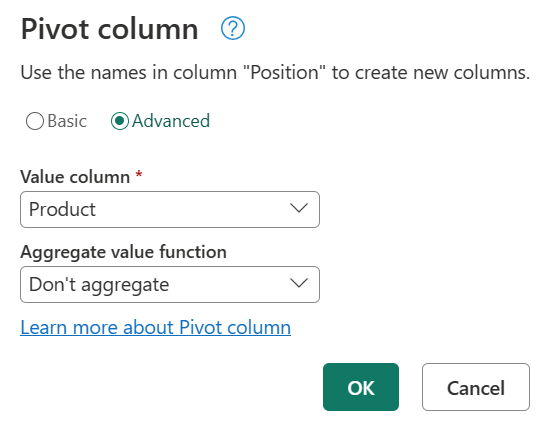
Výsledok tejto operácie vráti výsledok zobrazený na nasledujúcom obrázku.
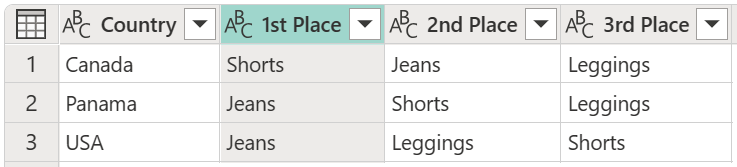
Tabuľka obsahujúca stĺpce Krajina, Prvé miesto, Druhé miesto a Tretie miesto so stĺpcom Country (Krajina) obsahujúcim Kanadu v riadku 1, Panamu v riadku 2 a USA v riadku 3.
Spôsob, akým funguje možnosť Negregovať je, že zachytí jednu hodnotu pre operáciu kontingenčnej operácie, ktorá sa má umiestniť ako hodnota pre priesečník stĺpca a páru riadkov. Povedzme napríklad, že máte napríklad tabuľku na nasledujúcom obrázku.
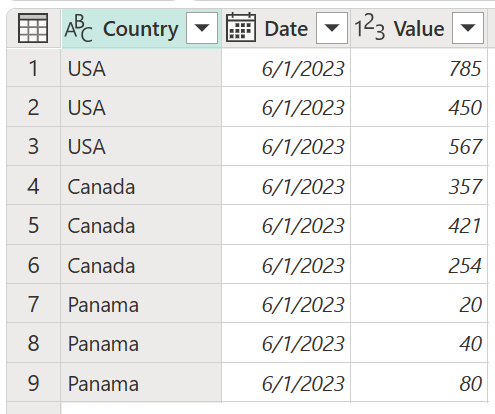
Tabuľka so stĺpcami Krajina, Dátum a Hodnota. Stĺpec Country obsahuje USA v prvých troch riadkoch, Kanada v nasledujúcich troch riadkoch, a Panama v posledných troch riadkoch. Stĺpec Date obsahuje jeden dátum vo všetkých riadkoch. Stĺpec hodnota obsahuje rôzne celé čísla v rozsahu od 20 do 785.
Túto tabuľku chcete kontingenčnú pomocou stĺpca Date (Dátum ) a chcete použiť hodnoty zo stĺpca Value (Hodnota ). Keďže tento kontingenčný prvok robí z tabuľky len hodnoty Country (Krajina) v riadkoch a v stĺpcoch Dates (Dátumy), zobrazí sa chyba pre každú hodnotu jednej bunky, pretože pre každú kombináciu stĺpcov Country (Krajina) a Date (Dátum) existuje viacero riadkov. Výsledok tejto operácie kontingenčného stĺpca prináša výsledky zobrazené na nasledujúcom obrázku.
Všimnite si chybové hlásenie Expression.Error: V enumerácii bolo príliš veľa prvkov na dokončenie operácie. K tejto chybe dochádza, pretože operácia Neagregovať očakáva iba jednu hodnotu pre kombináciu krajiny a dátumu.
